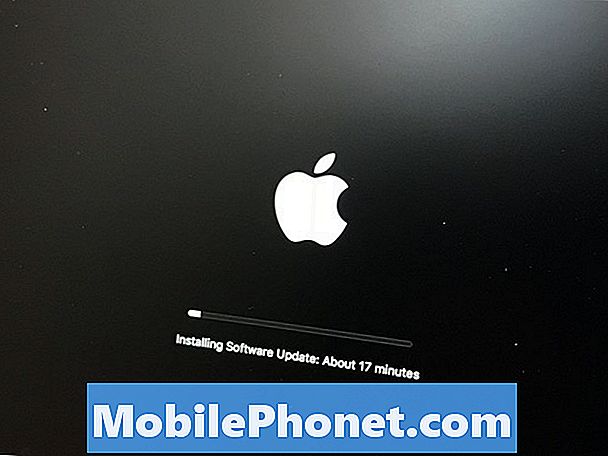Kandungan
Masalah StarCraft II tidak dilancarkan biasanya disebabkan oleh fail permainan yang rosak, pemacu grafik ketinggalan zaman, atau kemas kini sistem operasi yang ketinggalan zaman. Untuk menyelesaikan masalah ini, anda perlu melakukan beberapa langkah penyelesaian masalah di komputer anda.
StarCraft II adalah permainan strategi masa nyata yang dikeluarkan oleh Blizzard Entertainment untuk platform Windows dan Mac OS 2010 yang lalu. Permainan ini dibahagikan dalam tiga ansuran di mana pemain dapat mengawal puak yang berbeza seperti Terran, Zerg, dan Protoss. Mod kempen menawarkan beberapa misi menarik sementara mod berbilang pemain membolehkan pemain bersaing antara satu sama lain.
Selesaikan: StarCraft II tidak dilancarkan
Salah satu masalah yang mungkin anda hadapi ketika bermain permainan ini adalah ketika tidak dilancarkan ketika anda mencobanya. Inilah yang perlu anda lakukan untuk membetulkannya.
Prasyarat:
- Mulakan semula komputer
- Pastikan program firewall atau antivirus yang dipasang di komputer anda tidak menghalang permainan.
- Pastikan anda menggunakan pemacu kad grafik terkini dan juga kemas kini Windows 10 terkini.
Kaedah 1: Jalankan alat pembaikan Blizzard
Ada kemungkinan masalah itu disebabkan oleh fail permainan yang hilang atau rosak. Untuk memperbaikinya, anda perlu menjalankan alat pembaikan.
Masa yang diperlukan: 10 minit.
Baiki permainan
- Buka aplikasi desktop Battle.net.
Anda boleh melakukannya dengan mengkliknya dari senarai menu Permulaan aplikasi.

- Klik tab Permainan.
Ini boleh didapati di atas aplikasi Battle.net.

- Klik StarCraft II.
Anda boleh mendapatkannya di sebelah kiri.

- Klik Pilihan.
Anda boleh mendapatkannya di sebelah kanan.

- Klik Imbas dan Baiki.
Ini akan mengimbas fail permainan yang hilang atau rosak dan membuat pembaikan yang diperlukan.

- Klik Mulakan Imbasan.
Ini akan memulakan proses imbasan. Tunggu sehingga selesai.

Kaedah 2: Tetapkan semula pilihan dalam permainanuntuk membetulkan StarCraft II tidak dilancarkan
Terdapat tetapan permainan tertentu yang mungkin tidak sesuai dengan perkakasan komputer anda yang boleh menyebabkan masalah ini.
- Buka aplikasi desktop Battle.net.
- Klik anak panah menghadap ke bawah selepas logo Blizzard.
- Klik Tetapan.
- Klik Tetapan Permainan.
- Klik Pilihan Permainan Tetap Semula untuk permainan StarCraft II.
- Klik Selesai.
Kaedah 3: Padamkan Fail Battle.net
Sekiranya masalah tersebut disebabkan oleh fail Battle.net yang rosak maka anda perlu menghapus folder tersebut. Salinan fail baru ini akan dimuat turun. Sebelum meneruskannya, pastikan aplikasi desktop dan permainan Ejen, Blizzard Battle.net tidak berjalan.
- Tekan Kekunci Windows + R untuk membuka dialog Jalankan.
- Taip C: ProgramData ke dalam bidang Buka dan tekan Enter.
- Padamkan folder Battle.net.
- Jalankan Battle.net dan kemas kini permainan.
Setelah melakukan langkah-langkah yang disenaraikan di atas, anda akan berjaya menyelesaikan masalah pelancaran StarCraft II.
Lawati Saluran Youtube TheDroidGuy kami untuk mendapatkan lebih banyak video penyelesaian masalah.
Baca juga:
- Persona 4 Golden Lag Semasa Pembaikan Cutscenes Cepat dan Mudah